iPadやiPhoneを法人用デバイスとして利用していく上で、MDMは切っても切り離せません。
今回のコラムでは、MDMによるアプリの配信管理に焦点を当て
〜導入準備編〜
〜運用編〜
の二回に分けて掲載していきます。
導入準備編ではApple School Manager(以下ASM)の「Appとブック」について紹介します。
※運用編はこちら
IT管理者によるiPadのアプリ配信管理~運用編~
Appとブックとは
Appとブックとは、企業または教育機関のためのアプリ購入契約のことで、アプリの一括購入・ライセンス管理が可能になります。
また、MDMと連携することでアプリの管理配布が可能になります。
管理配布とは、MDMからの配布を踏まえた配布方法であり、アプリのインストール時にApple IDが不要となります。
アプリを管理配布するための準備
アプリを管理配布するためには、以下の準備が必要になります。
・サーバトークンをMDMサーバにアップロードする
・アプリを購入する
それぞれの手順についてご紹介します。
サーバトークンをMDMサーバにアップロードする
ASMで作成した場所のサーバトークンをMDMサーバにアップロードする必要があります。
ここでは、ASMでサーバトークンをダウンロードする手順を記載します。
なおサーバトークンは「場所」ごとに管理されるため、事前にMDMサーバ用に「場所」を作成しておく必要があります。
1.対象場所でアプリ購入の権限を所有しているアカウントにてASMにログインします。
2.[設定] > [Appとブック]をクリックします。
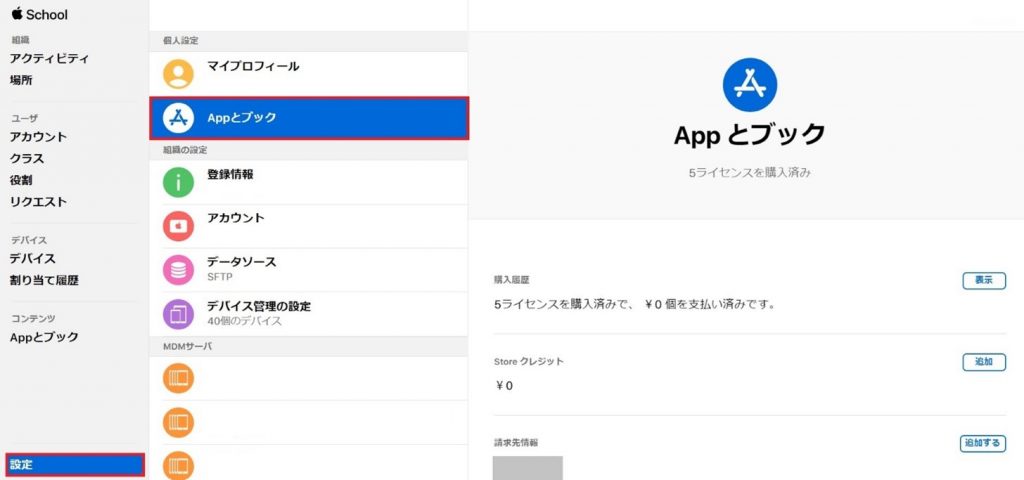
3.[サーバトークン]にて該当の場所のサーバトークン > [ダウンロード]をクリックします。
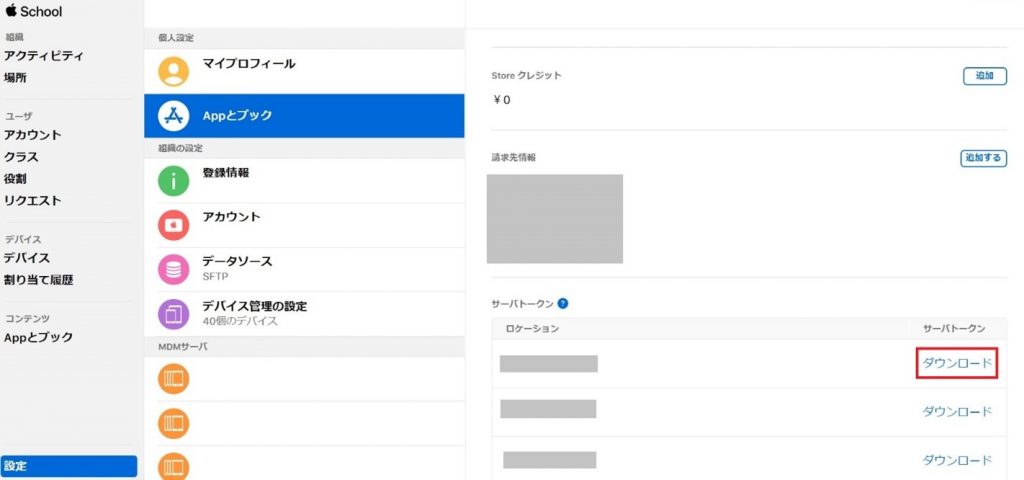
4.MDMにダウンロードしたサーバトークンをアップロードします。
サーバトークンのアップロード手順については、MDMによって変わります。
ご利用のMDMのマニュアル等をご参照下さい。
アプリを購入する
サーバトークンをMDMサーバにアップロードしたら、ASMでアプリを購入します。
1.対象組織でアプリ購入の権限を所有しているアカウントにてASMにログインします。
2.[Appとブック]をクリックします。
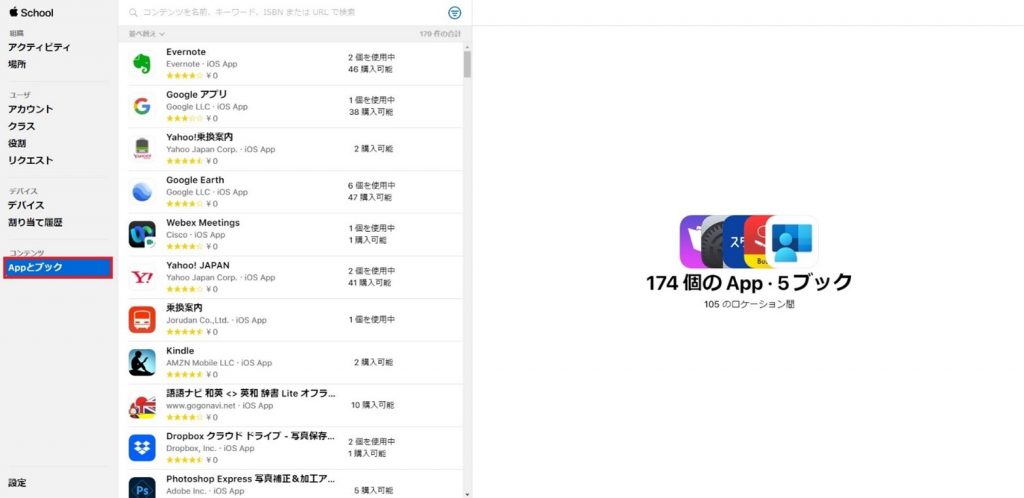
3.検索バーに購入するアプリ名を入力し、該当するアプリをクリックします。
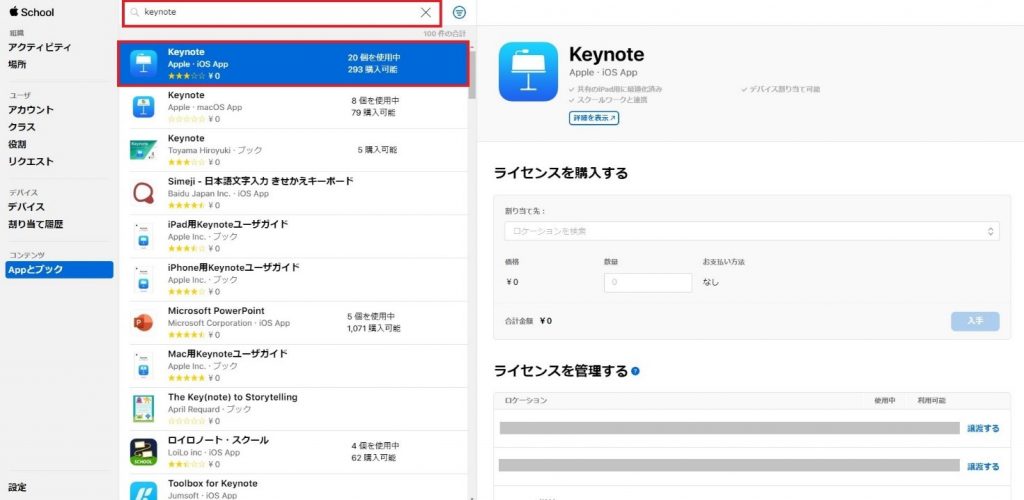
4.割当先を選択し、ライセンス数量を入力したら、[入手]をクリックします。
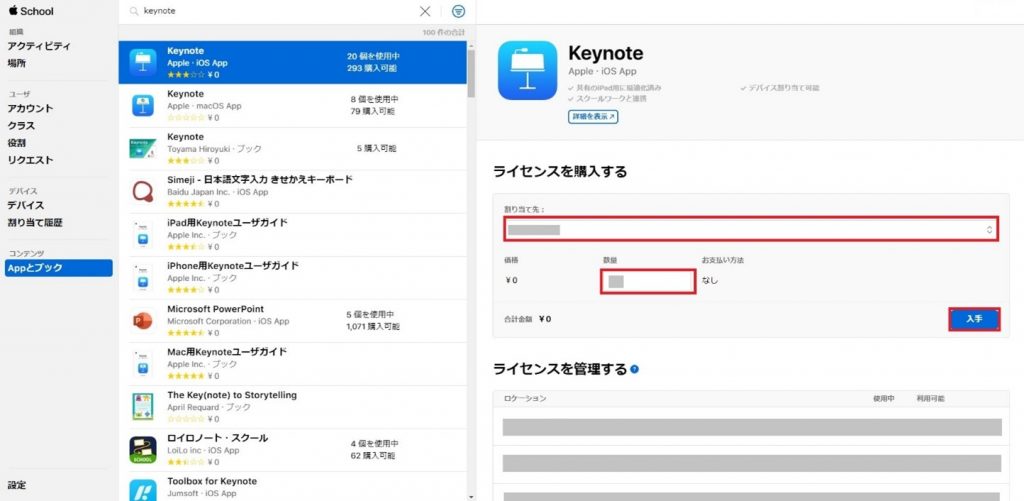
まとめ
これまで、「Appとブック」についてご紹介をしてきました。
企業、教育機関でアプリを配信する場合、必ず利用する機能になるので、参考にしてみてはいかがでしょうか。
次回は「運用編」としまして、具体的にMDMの管理配布についてご紹介していきます。
※運用編はこちら
IT管理者によるiPadのアプリ配信管理~運用編~
教育機関での【iPad管理】に関する資料を公開しています。
~ 教育機関におけるiPadの管理 ご紹介資料 ~
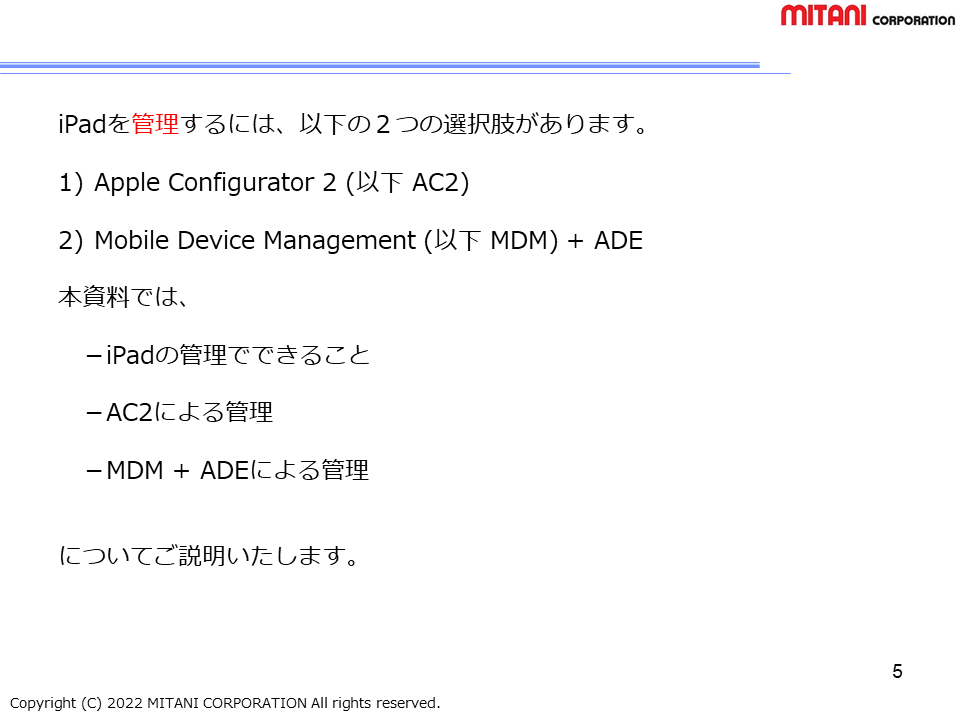
資料の内容
○iPadの管理方法
○iPadの管理でできること
○Apple Configurator 2による管理
○MDM + ADE による管理
○コンテンツキャッシュ
~ Apple School Manager 入門書 ~
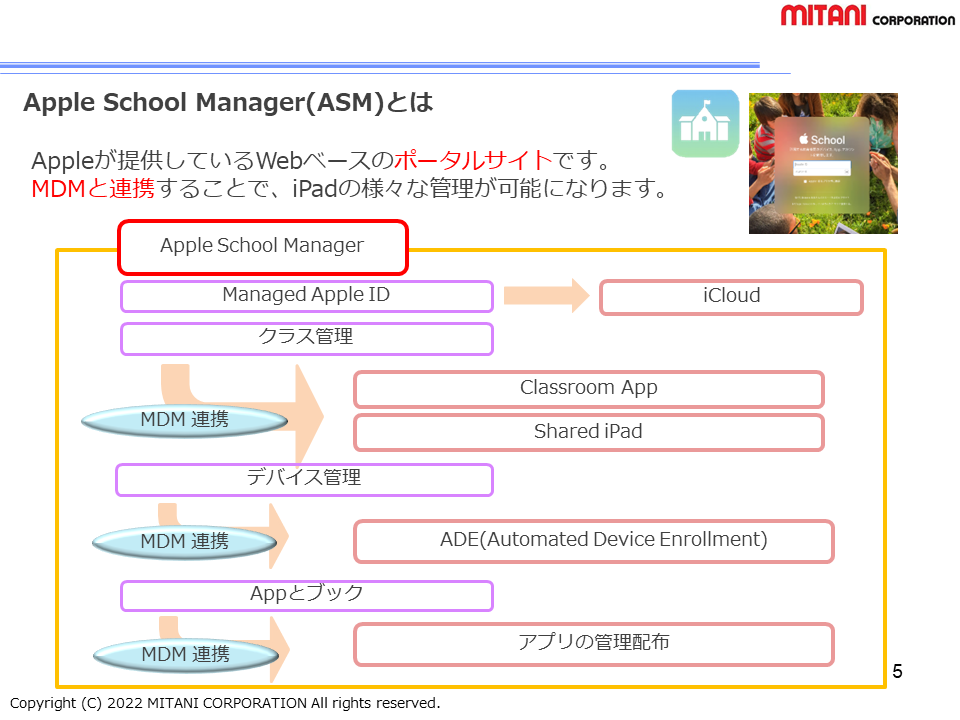
資料の内容
〇ASMとは
〇ASMの開設
〇Appとブック
〇Managed Apple IDの管理
〇クラスの管理
○デバイスの管理


